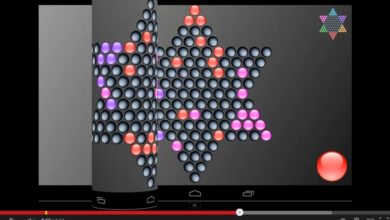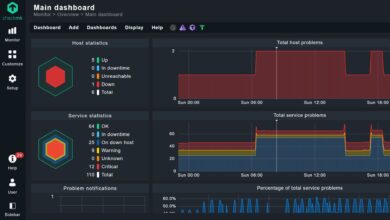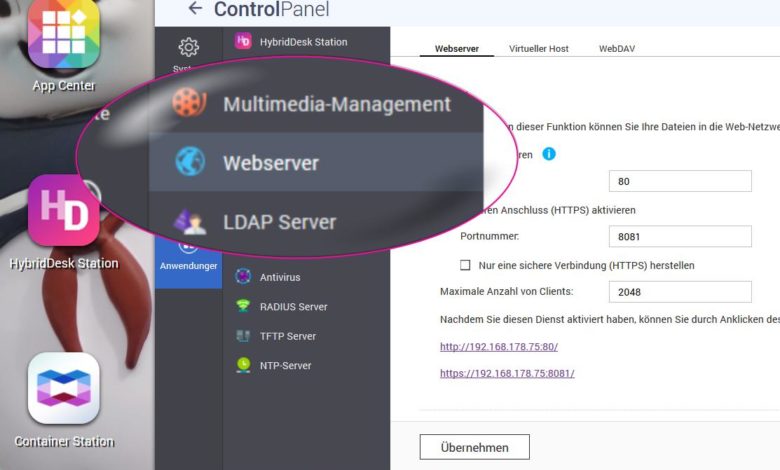
OK, das Thema ist schon speziell, gell? ;) Bei Web-Hostern ist es in der Regel kein Problem, Subdomains anzulegen, ein Klick genügt. Aber auf einem QNAP-NAS? Da findet sich keine solche Option. Schuld ist die omnipräsente Fritzbox, die Namensauflösungen im Heimnetz aus Sicherheitsgründen nicht erlaubt. Dennoch könnt Ihr ohne großen Aufwand mehrere Seiten im Heimnetz unter beispielsweise seite1.qnap.fritz.box und seite2.qnap.fritz.box hosten.
Setup und Kurzversion
Im Folgenden seht Ihr die Einrichtung Schritt für Schritt in einem Heimnetz mit einer Fritzbox und einem QNAP-251+-NAS – sowie den Zugriff von einem einzelnen Rechner. Ähnlich wird es aber auch bei Synology, Asustor & Co. aussehen – das Grundproblem bleibt ja.
Für erfahrenere Nutzer hier die Kurzversion: Zweite Seite per Virtual Host auf dem NAS einrichten und dann per hosts-Datei auf dem Client-Rechner umleiten.
Natürlich gibt es auch andere Möglichkeiten das zu realisieren, beispielsweise über den Webserver Apache selbst oder Ausnahmen in den Fritzbox-Sicherheitseinstellungen. Vorteil: Alles passiert zentral auf Fritzbox und Server. Nachteil: Mehr Gefrickel und tendenziell sind Ausnahmen in Sicherheitseinstellungen nur eine mäßig gute Idee. Einziger Nachteil der folgenden Lösung: Ihr müsst die Subdomain auf jedem Rechner, von dem aus sie erreichbar sein soll „aktivieren“.
1. Web-Root-Ordner anlegen
Ruft zunächst den Dateibrowser File Station auf und erstellt im Standard-Web-Ordner Web einen Ordner seite2 oder wie auch immer. Zu Testzwecken bietet es sich an in diesen Ordner eine simple Textdatei zu legen, beispielsweise die Datei test mit dem Inhalt Hallo Welt!. Muss aber nicht.
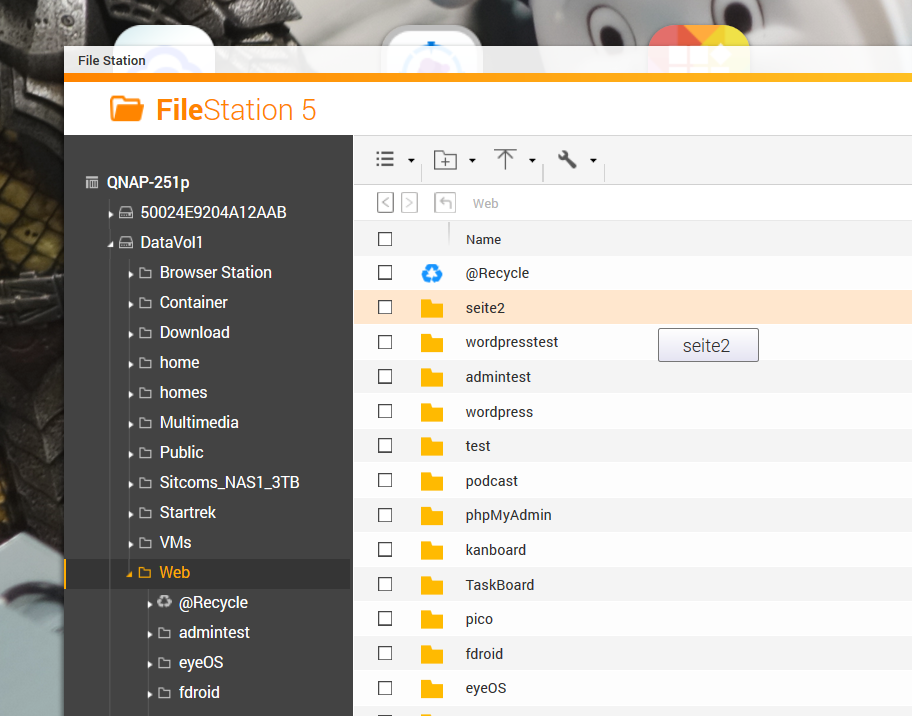
2. Virtual Host anlegen
Ruft nun die QNAP-Oberfläche auf und navigiert zu Systemsteuerung/Anwendungen/Webserver und öffnet den Reiter Virtueller Host. Aktiviert die Option und erstellt einen neuen Host beispielsweise mit dem Namen seite2.qnap.fritz.box oder etwas Sinnvollerem, hier nur zur Verdeutlichung. Als Stammverzeichnis wählt Ihr den eben erstellten Ordner seite2. Stand jetzt, könnt Ihr die neue Webseite nur unter qnap.fritz.box/seite2/ erreichen. (Immer vorausgesetzt, Euer NAS heißt im Netzwerk qnap.)
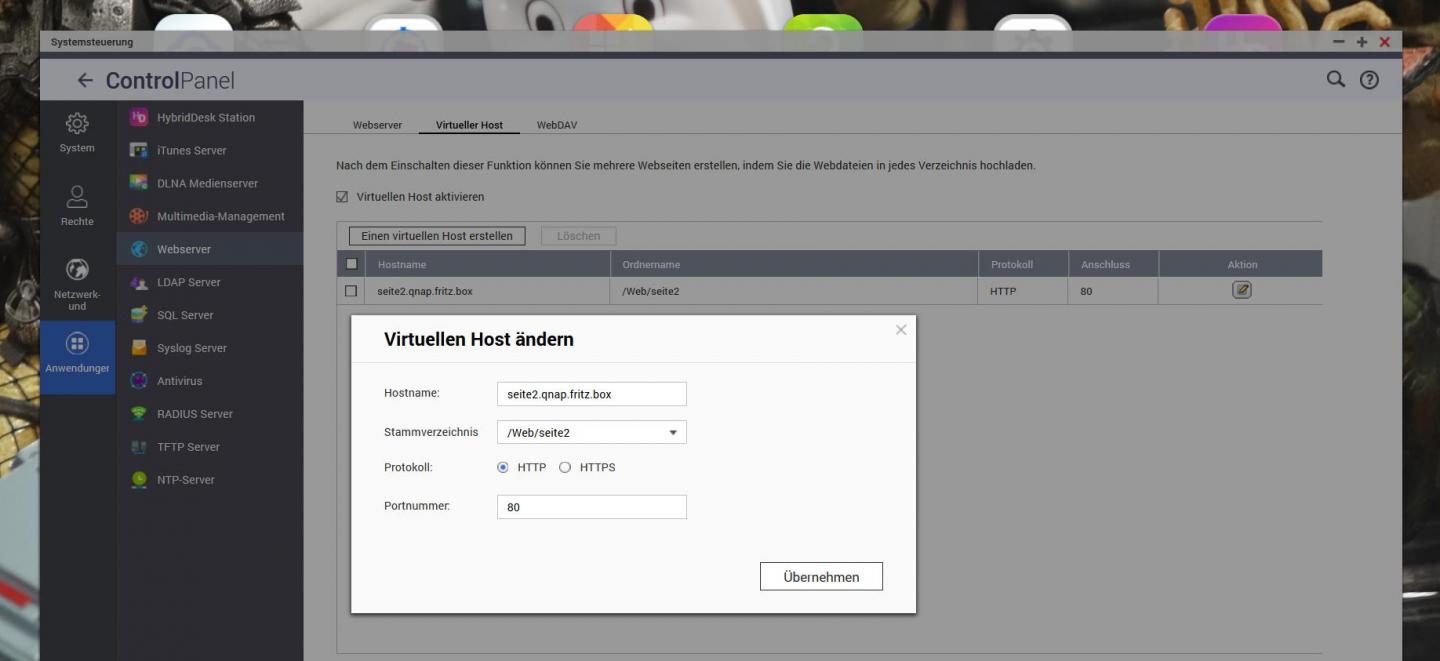
3. hosts-Datei bearbeiten
In der System-Datei hosts könnt Ihr Domainnamen manuell auflösen, sprich einer IP-Adresse zuweisen. Öffnet die Datei unter Windows unter C:\Windows\System32\drivers\etc\hosts beziehungsweise unter Linux unter /etc/hosts mit Administratorrechten in einem Texteditor (notepad) und fügt folgende Zeile ein:
192.168.178.75 seite2.qnap.fritz.box
Natürlich müsst Ihr die IP-Adresse entsprechend Eures NAS anpassen. Die Ergänzung der hosts-Datei müsst Ihr bei Bedarf auf jedem Rechner im Heimnetz umsetzen.
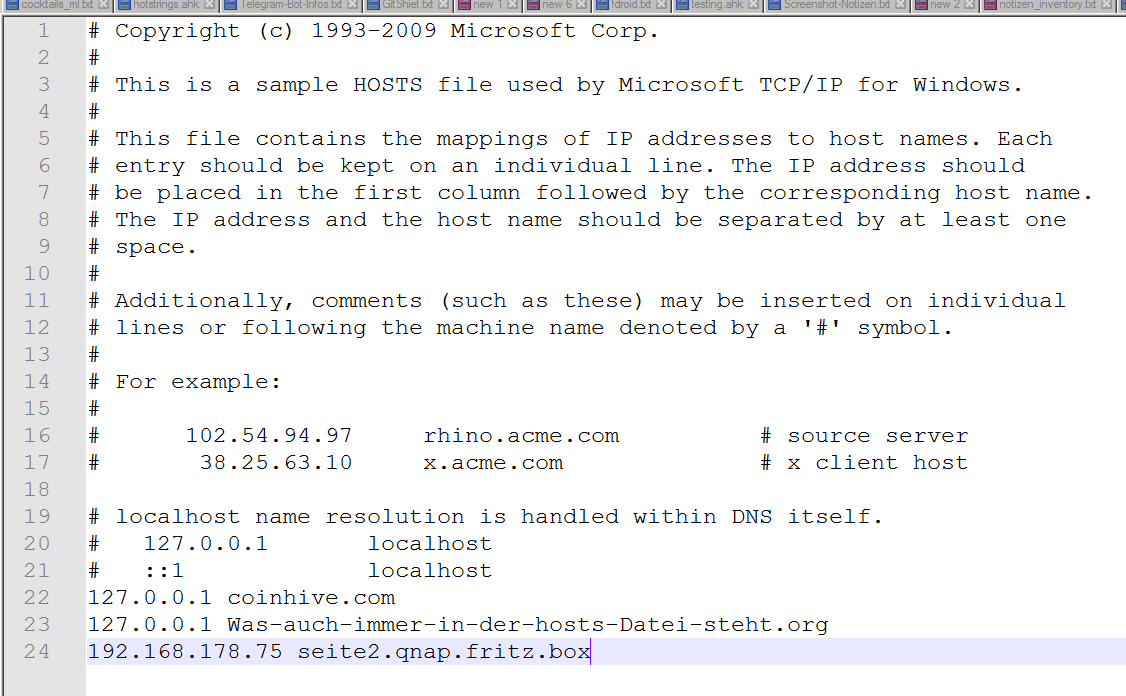
Fortan könnt Ihr im Browser seite2.qnap.fritz.box eingeben, woraufhin Ihr an 192.168.178.75 weitergeleitet werdet. Und QNAP serviert dann den Inhalt aus dem anfangs angelegten Web-Root-Ordner unter /Web/seite2/. Wenn Ihr nur qnap.fritz.box aufruft, bekommt Ihr hingegen die Standardseite aus /Web/ serviert.
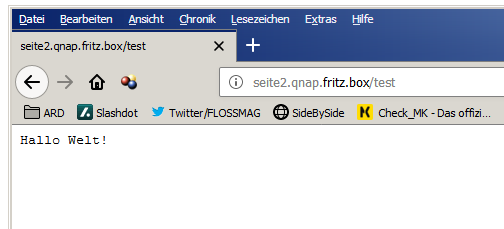
Mehr zu QNAP-NAS haben wir hier und mehr zur Konkurrenz von Synology hier.